Cihaz yönetimi
Test: Cts Verifier > Device Administration > Device Admin Tapjacking Test
com.android.cts.verifier.admin.tapjacking.DeviceAdminTapjackingTestActivity
Testin beklendiği gibi çalışıp çalışmadığı yorumlanabilir. Düğmelere yer paylaşımı üzerinden dokunulabilir ancak açıklama net olmayabilir.
Yöneticinin etkinleştirileceği düğme devre dışı olmalı ve dokunmaları kaydetmemelidir.
Cihaz yöneticisi uygulaması etkinleştirilemiyor ancak bir bildirim gösteriliyor. Başka bir uygulama bu seçeneklerin üzerinde gösterildiğinden Ayarlar, işleminize yanıt veremiyor. Bu nedenle, dokunma işlemi kaydedilir ve iptal etmek için dokunup Uygulamayı kaldır'a basmak mümkündür.
3. adımda beklenen sonuçlar aşağıda verilmiştir.
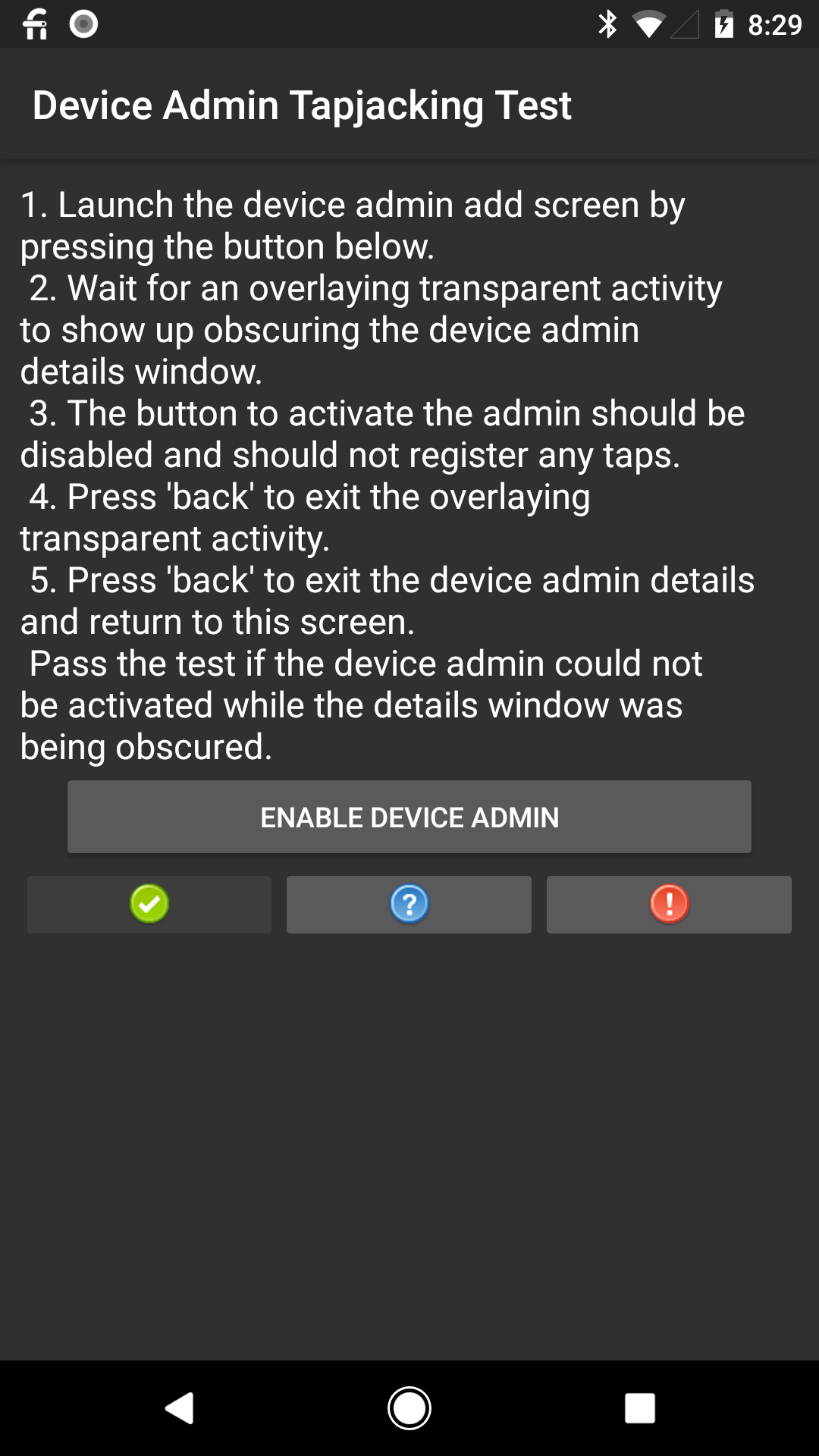
|
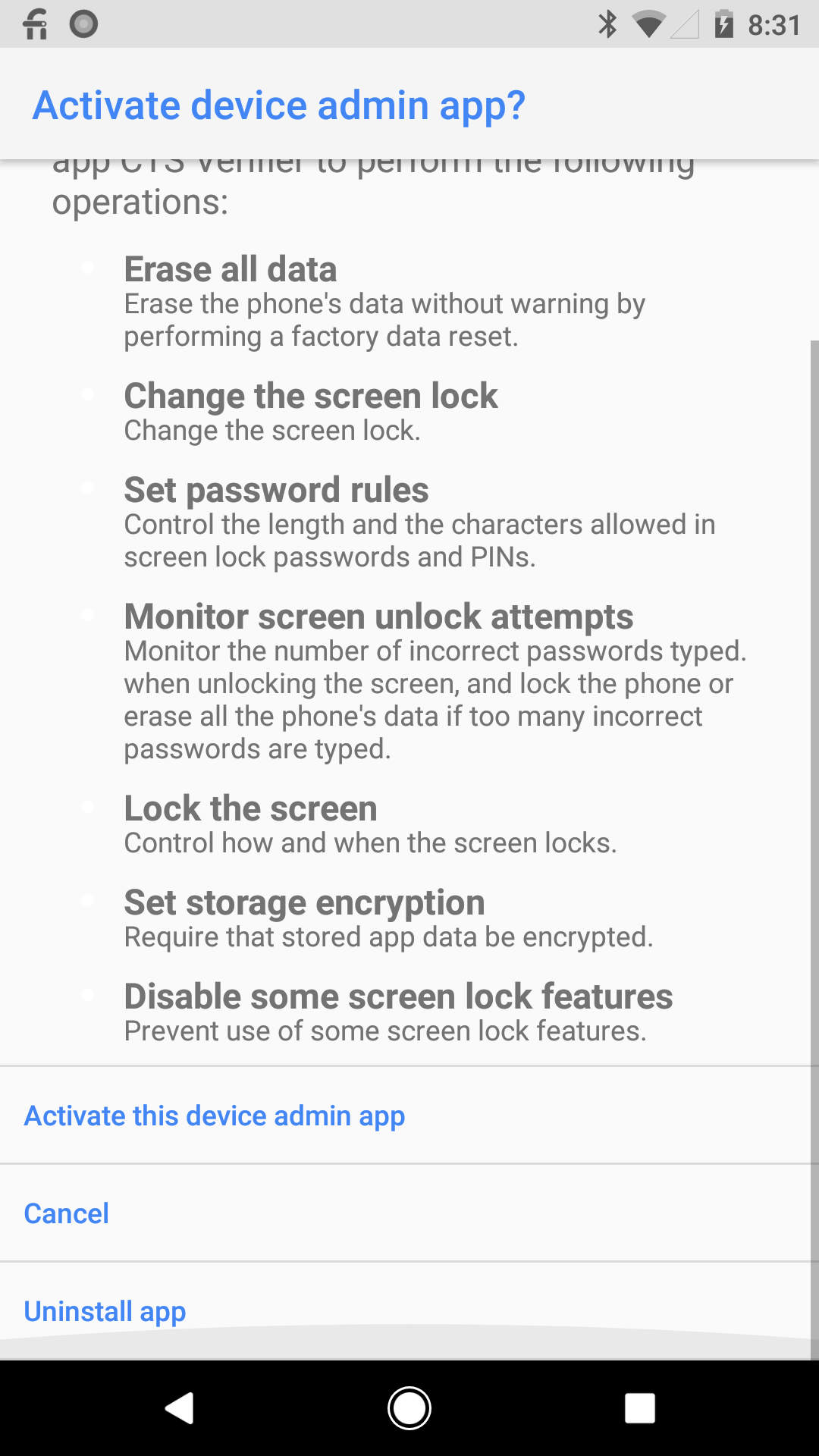
|
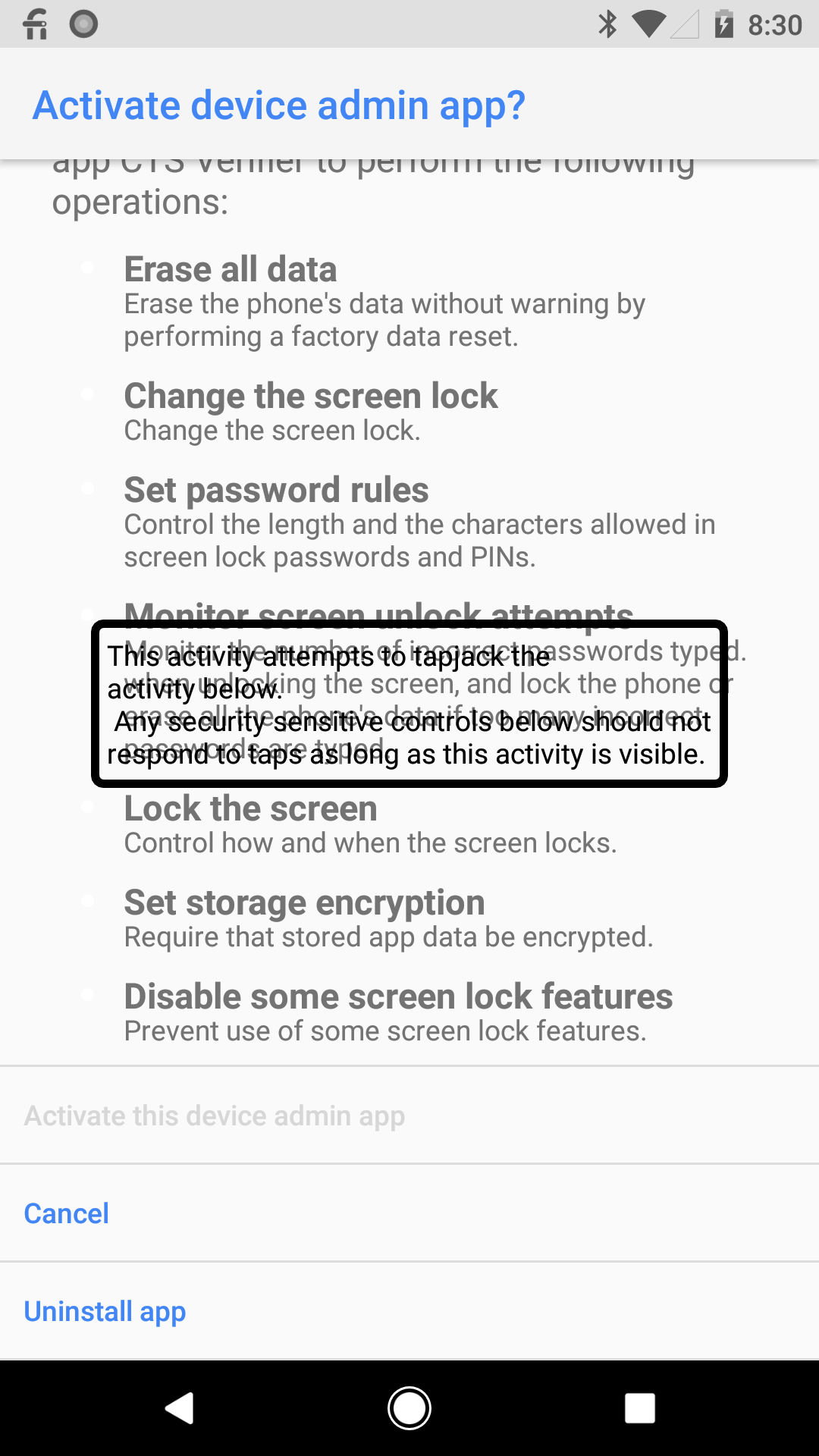
|
| 3. [CİHAZ YÖNETİCİSİNİ ETKİNLEŞTİR]'e dokunun. | 3.1. [Bu cihaz yönetimi uygulamasını etkinleştir] ayarı etkinse | 3.2. [Bu cihaz yönetimi uygulamasını etkinleştir] devre dışı bırakıldı. |
1. şekil. Cihaz yönetimi testiyle ilgili beklenen sonuçlar.
Yardımcı cihaz testi
Yardımcı cihaz testi com.android.cts.verifier.companion.CompanionDeviceTestActivity.
Listeden cihazı seçip Tamam'a bastıktan sonra testin doğru şekilde tamamlanıp tamamlanmadığı net olmayabilir.
Beklenen sonuçlar için aşağıya bakın.
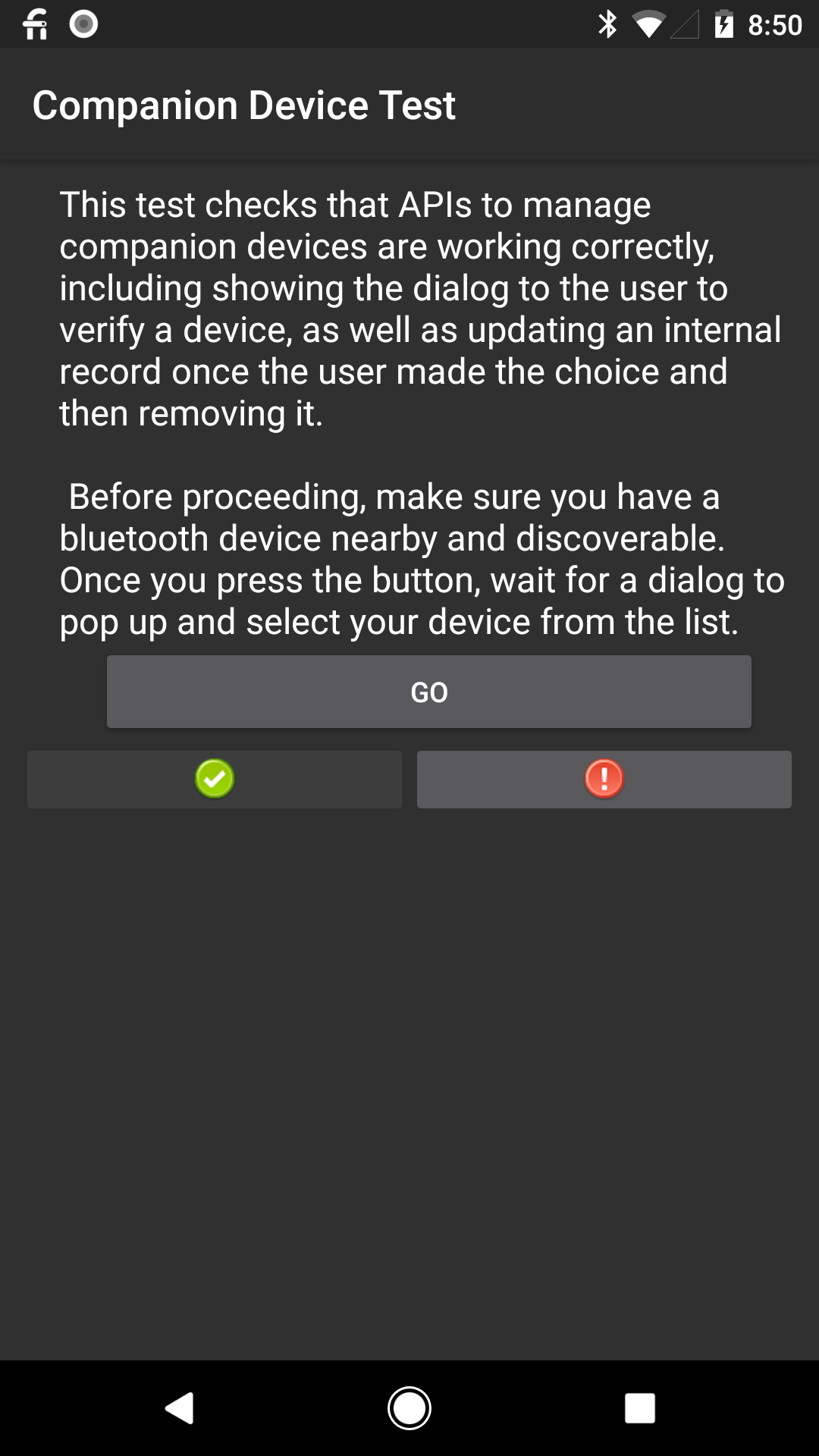
|
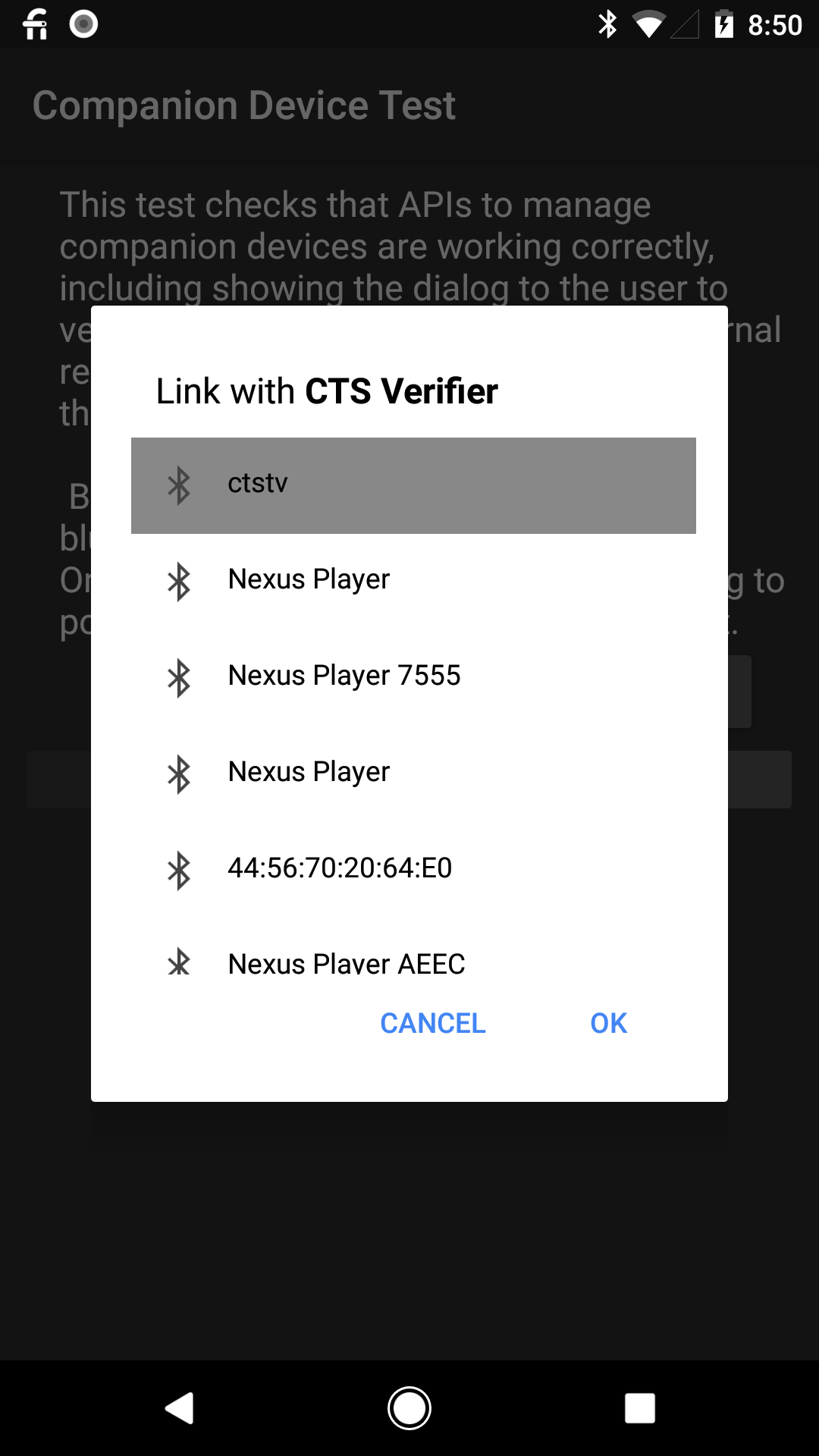
|
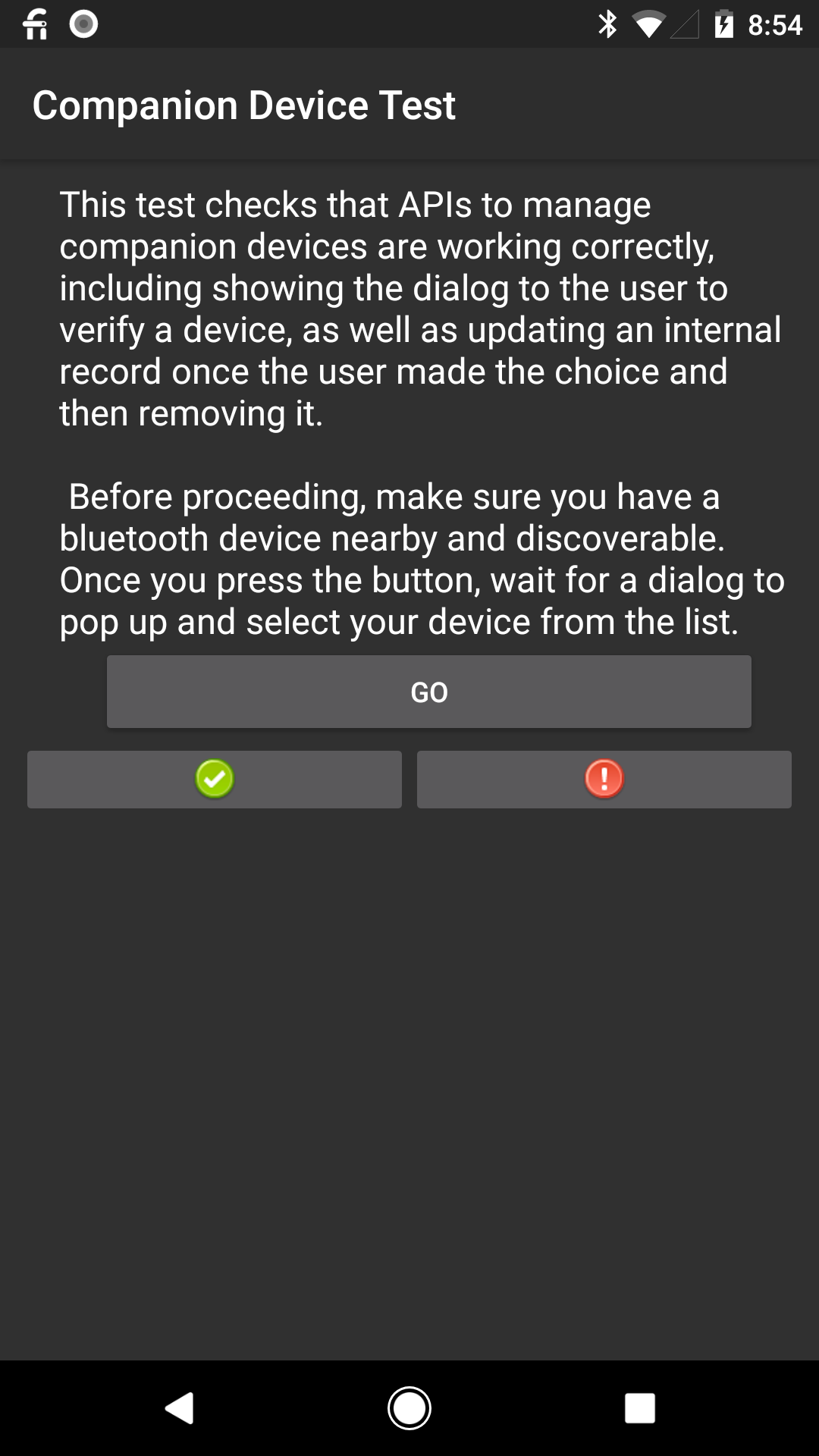
|
| 1. [BAŞLAT]'a dokunun. | 2. Bir BT cihazına dokunun. | 3. [Kart]'a dokunun. |
Şekil 2. Tamamlayıcı cihaz testiyle ilgili beklenen sonuçlar.
Sesli mesaj yayın testi
Sesli mesaj yayını testi com.android.cts.verifier.voicemail.VoicemailBroadcastActivity.
Telefona sesli mesaj göndermek için cihazı arayın, cihazda aramayı reddedin ve sesli mesaj bırakın.
Görsel sesli mesaj, yalnızca Mesaj Bekletme Göstergesi** (MWI) SMS'i göndermek yerine, gelen sesli mesajlar için cihazın ses verilerini ve ayrıntılı bilgileri göndermenin bir yoludur.
Test, MWI'nın alınmasıyla ilgili davranışı test eder. Görsel sesli mesaj kullanılıyorsa operatör MWI'yı göndermeyebilir ve teste müdahale edebilir. Bu nedenle, görsel sesli mesaj devre dışı bırakılmalıdır.
USB aksesuarı/cihaz testi
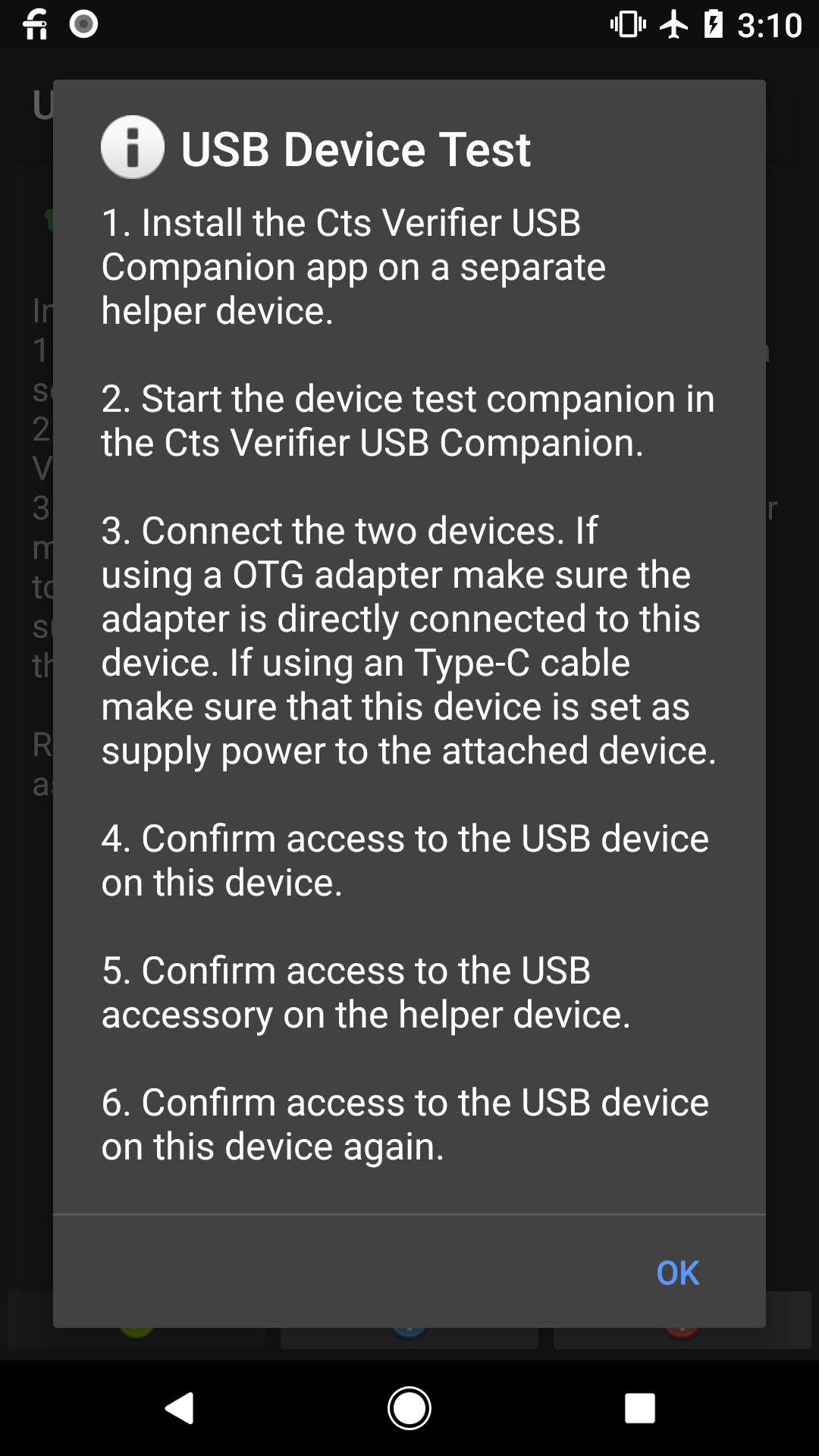
3.Şekil Sesli mesaj yayını testiyle ilgili talimatlar.
Kararsız davranışları önlemeye yönelik özel talimatlar:
- CtsVerifier.apk dosyasını DUT'a yükleyin.
- CtsVerifierUSBCompanion.apk dosyasını Pixel'e yükleyin.
- Tüm USB kablolarının çıkarıldığından emin olun.
- Pixel'de CtsVerifierUSBCompanion'ı başlatın ve aksesuar test arkadaşını seçin.
- DUT'ta CtsVerifier'ı başlatın ve USB aksesuarı testini seçin.
- OTG adaptörünü Pixel'e, ardından da DUT'u USB-A(erkek)-C kablosuyla bağlayın.
- Bağlantı iletişim kutularını aşağıdaki sırayla onaylayın:
- Pixel
- DUT
- Pixel
- Testin tamamlanmasını bekleyin.
Dinamik sensör keşfi testi
Her cihaz üreticisi, API'yi destekleyip desteklemeyeceğine karar verebilir
(isDynamicSensorDiscoverySupported).
Bir cihaz API'yi destekliyorsa cihaz üreticisinin testi geçmek için kullanılabilecek harici bir sensör temin etmesi gerekir. Cihaz üreticisinin, dinamik sensörleri test etmek için cihazına bağlanılacak bir cihaz bulması gerekir.
Cihaz üreticisi bir cihazın yerini belirleyemiyorsa aşağıdaki kurulum kullanılabilir.
- TI EK-TM4C123GXL geliştirme kartını satın alın.
1. seçenek
2. seçenek lm4tools'u indirip yükleyin.
Linux/Mac için şunu çalıştırın:
cd /tmp git clone https://github.com/utzig/lm4tools.git cd lm4tools make sudo PREFIX=/usr make installWindows için, GUI'den yanıp sönmenize olanak tanıyan LMFlash'ı doğrudan TI'dan kullanabilirsiniz.
Google tarafından sağlanan
usb_sensor_dummy_accel.bin adlı ikili dosyayı alın.Kart üzerindeki anahtarı DEBUG moduna getirin ve DBG etiketli bağlantı noktasına bir mikro USB kablosu takın.
Aşağıdaki komutu çalıştırın:
lm4flash -v -E usb_accel_dummy.binNOT: İzin sorunu varsa lütfen
sudoile çalıştırın.Flaşlama işlemi tamamlandıktan sonra USB mikro kablosunu DBG bağlantı noktasından çıkarın, daha önce kullanılan anahtarı tekrar DEVICE konumuna getirin ve ardından USB mikro kablosunun bir ucunu DEVICE etiketli USB yuvasına takın. Kablonun diğer ucu doğrudan cihazınıza takılmalıdır.
Artık bu CTS-V testini çalıştırabilirsiniz. Bu test, yeni taktığınız cihazı sahte bir ivme ölçer olarak algılayıp kullanabilir.
Cihaz yöneticisi kaldırma testi
Bu test için öncelikle CtsEmptyDeviceAdmin.apk uygulamasının adb üzerinden bir ana bilgisayardan cihaza manuel olarak yüklenmesi gerekebilir.
Örneğin, adb install CtsEmptyDeviceAdmin.apk.
CTS Verifier > Device Administration > Device Admin Uninstall Test'i kullanın.
Uygulamanın yüklendiğini algılamalı ve diğer adımları uygulamalıdır.
Not testleri için içerik yakalama
Android 14'ten itibaren bir OEM, NOTES rolünü etkinleştirmeyi seçerse OEM cihazı, yeni Capture Content for Notes CTS-V testini geçmelidir.
Notlar için İçerik Yakalama testi, CaptureContentForNotesVerifierActivity.java bölümünde bulunur ve aşağıdaki şekilde gösterildiği gibi ÖZELLİKLER kategorisinde yer alır:
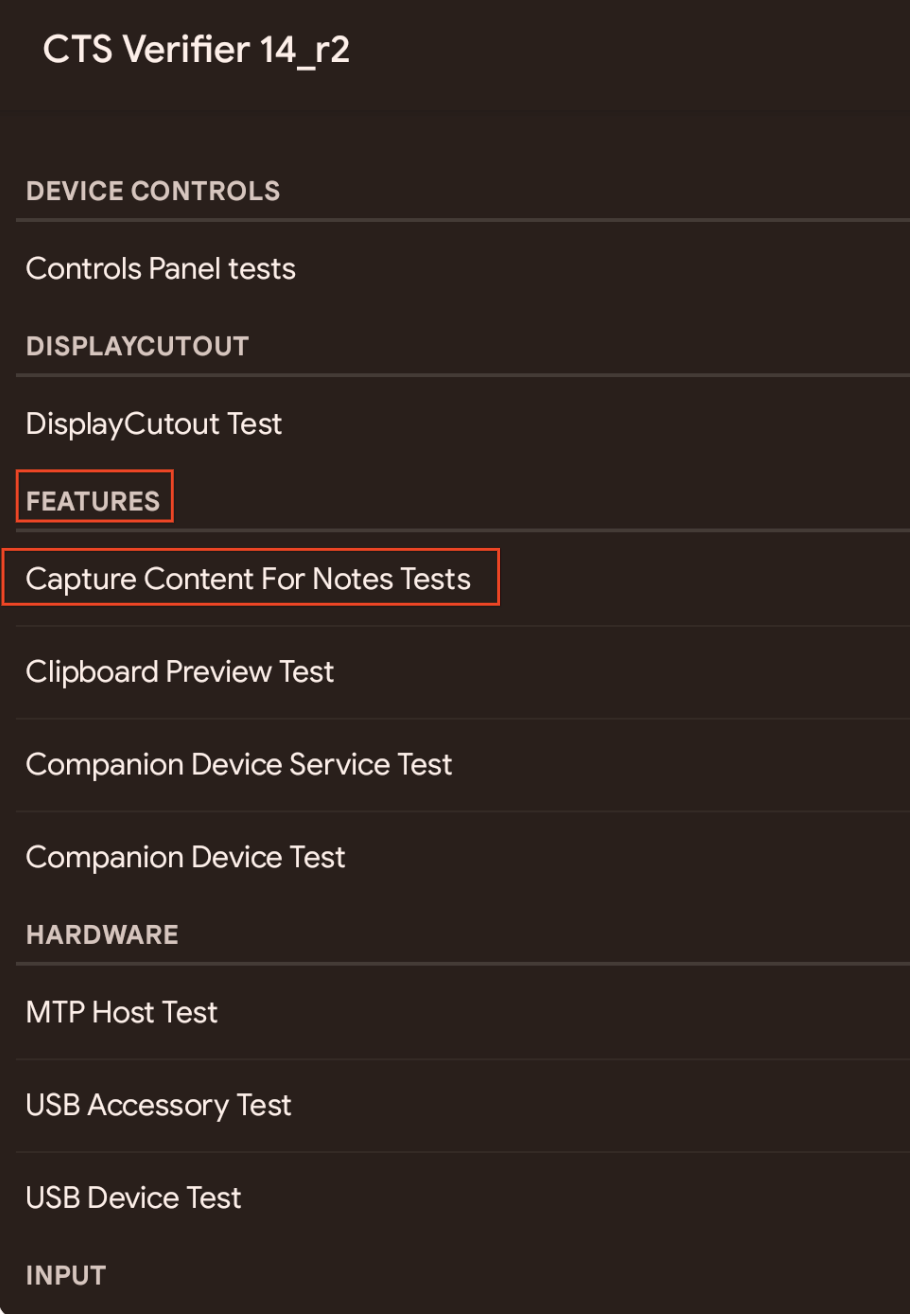
Şekil 4. CTS-V paketinde Notlar testi için içerik yakalama.
Notlar İçin İçerik Yakalama testi aşağıdaki API'leri test eder:
Intent#ACTION_LAUNCH_CAPTURE_CONTENT_ACTIVITY_FOR_NOTEIntent#EXTRA_CAPTURE_CONTENT_FOR_NOTE_STATUS_CODEandroid.permission.LAUNCH_CAPTURE_CONTENT_ACTIVITY_FOR_NOTEStatusBarManager#canLaunchCaptureContentActivityForNote
Notlar için İçerik Yakalama testini yürütmeden önce aşağıdakileri yapın:
Cihazda
NOTESrolünün etkinleştirildiğinden emin olun. Uygulamalar ayarları penceresindeki Varsayılan uygulamalar bölümünde Notlar seçeneğini görüyorsanızNOTESrolü etkinleştirilmiştir.Cihaz
NOTESrolünü destekliyorsa varsayılan not alma uygulamasını kayan çoklu görev penceresinde başlatın. Bu işlemi ana ekrandaki bir widget kısayolu giriş noktası veya bir çevre birimi cihazı işlemi (ör. kalemin üzerindeki bir düğme) aracılığıyla yapabilirsiniz.CtsDefaultNotesApp'yıREADME'da açıklandığı şekilde yükleyin.
Testi çalıştırırken aşağıdaki yönergeleri kullanın:
NOTESrolü devre dışı bırakılırsa test listesi boş olur ve test, kullanıcıların testi atlamasına olanak tanır. Testi atlamak için yeşil geçiş düğmesine dokunun.NOTESrolü etkinleştirilirse yeşil geçiş düğmesi devre dışı bırakılır ve testler, aşağıdaki şekilde gösterildiği gibi test listesinde yer alır: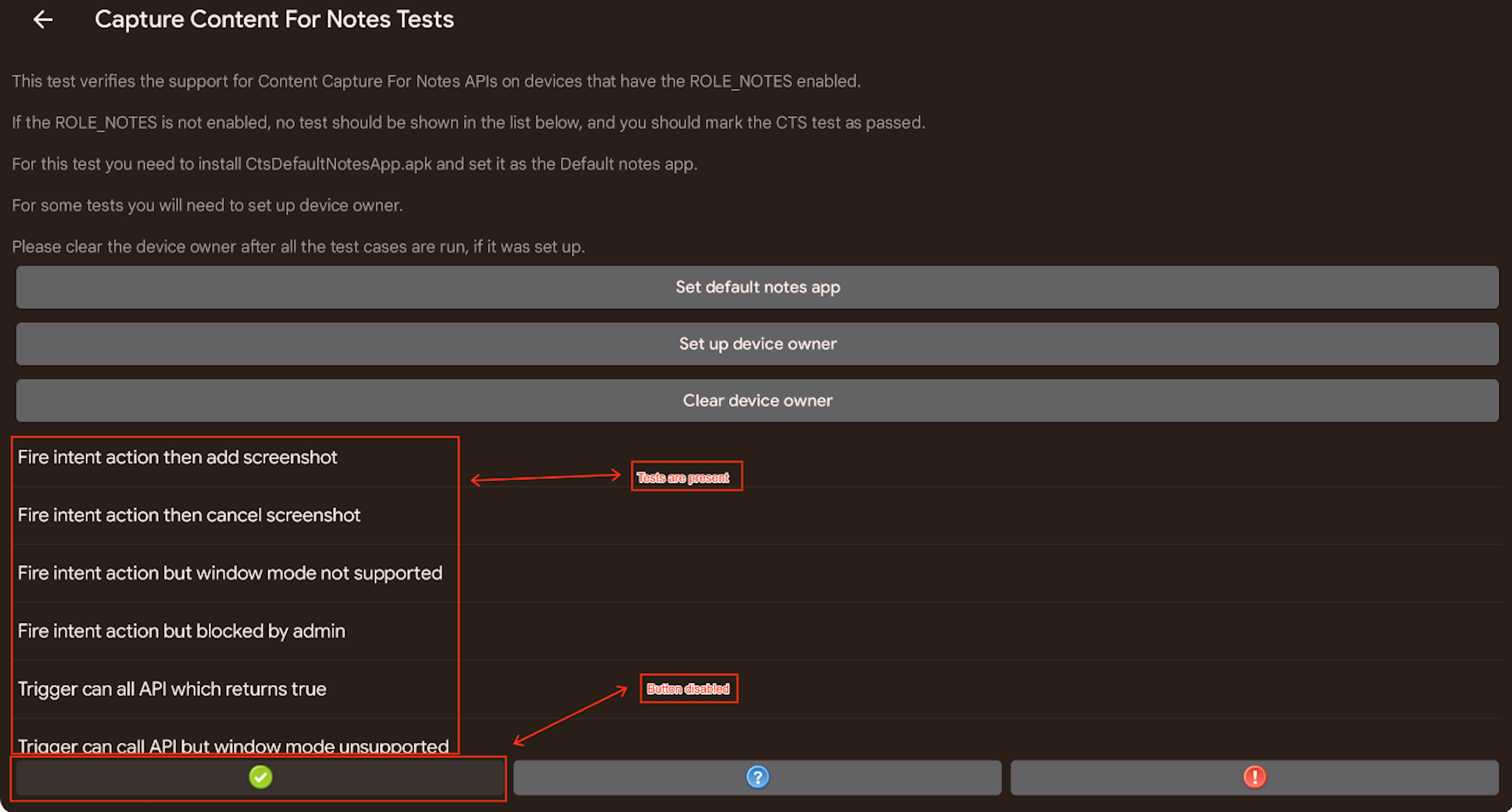
5.şekil
NOTESrolü etkinleştirildiğinde Notlar testi için içerik yakalamaNotlar için İçerik Yakalama test paketini aşağıdaki şekilde çalıştırın:
Her testi inceleyin ve talimatları uygulayın.
Uygun düğmeye dokunun:
- Başarı kaydetmek için yeşil geçiş düğmesine dokunun. Tüm testler başarılı olduğunda yeşil geçiş düğmesi etkinleştirilir.
- Başarısızlık kaydetmek için kırmızı başarısızlık düğmesine dokunun.Başarısız bir test varsa kırmızı başarısızlık düğmesi etkinleştirilir.

